Lỗi 404 not found là gì?
Trang 404 Not Found
Lỗi 404 not found, hay còn gọi là HTTP 404 là mã trạng thái HTTP thể hiện lỗi truy vấn khi trình duyệt giao tiếp với máy chủ, được sử dụng để báo cho người dùng biết rằng trang web mà họ yêu cầu không tồn tại trên máy chủ của website. Mã trạng thái HTTP là một chuỗi số được gửi từ máy chủ đến trình duyệt của người dùng, để thông báo cho họ biết kết quả của yêu cầu của họ. Có nhiều loại mã trạng thái HTTP khác nhau, nhưng được chia thành 5 nhóm chính:
-
Nhóm 1xx - Thông tin: Mã trạng thái này cho biết yêu cầu của người dùng đã được nhận và đang được xử lý.
-
Nhóm 2xx - Thành công: Mã trạng thái này cho biết yêu cầu của người dùng đã được thực hiện thành công.
-
Nhóm 3xx - Chuyển hướng: Mã trạng thái này cho biết trang web mà người dùng yêu cầu đã được chuyển hướng đến một địa chỉ khác.
-
Nhóm 4xx - Lỗi ở phía người dùng: Mã trạng thái này cho biết yêu cầu của người dùng không hợp lệ hoặc không thể thực hiện được bởi máy chủ.
-
Nhóm 5xx - Lỗi ở phía máy chủ: Mã trạng thái này cho biết máy chủ gặp phải lỗi khi xử lý yêu cầu của người dùng.
Lỗi 404 not found thuộc nhóm 4xx, là một lỗi ở phía người dùng. Điều này có nghĩa là yêu cầu của người dùng không chính xác hoặc truy vấn không khớp với trang web mà họ muốn truy cập. Một số dạng báo lỗi 404 thường gặp trên các website như: 404 Error, Error 404, 404 not found nginx, 404 Not Found, Error 404 Not Found, HTTP 404, 404 image not found, 404 File or Directory Not Found,... Riêng trên website của Vinalink Academy, chúng tôi lựa chọn dòng thông tin sau để báo lỗi 404: “Nội dung bạn yêu cầu không tìm thấy! Bạn vui lòng bấm vào đây để quay về trang chủ”.
Nguyên nhân gây ra lỗi 404 not found
Như đã đề cập ở trên, lỗi 404 là thuộc nhóm 4xx - tức là lỗi do người dùng. Có rất nhiều nguyên nhân dẫn đến lỗi 404 not found, chẳng hạn như:
-
Người dùng nhập sai địa chỉ URL của trang web: Đây là nguyên nhân phổ biến nhất của lỗi 404 not found. Nếu người dùng gõ sai chữ cái, dấu gạch, hoặc ký tự đặc biệt, họ sẽ không thể truy cập vào trang web mong muốn. Ví dụ, nếu muốn truy cập vào trang tuyển dụng của Vinalink Academy, bạn phải nhập đúng địa chỉ: https://vinalink.edu.vn/tin-tuyen-dung/. Trong trường hợp nhập sai như: https://vinalink.edu.vn/tin-ten-dung/, bạn sẽ được chuyển sang trang báo lỗi 404 của chúng tôi.
-
Trang web mà người dùng yêu cầu đã bị xóa hoặc di chuyển: Đôi khi, chủ sở hữu website có thể quyết định xóa hoặc di chuyển một số trang web trên website của họ vì nhiều lý do, chẳng hạn như: xoá nội dung lỗi thời/không chính xác, thay đổi cấu trúc website, xoá các bài viết trùng lặp,.... Nếu người dùng truy cập vào trang web đã bị xóa hoặc di chuyển mà không được cài đặt chuyển hướng, họ sẽ gặp phải lỗi 404 not found.
-
Đường dẫn URL đã bị sửa lại: Nếu URL đã được sửa thành một tên khác mà không chuyển hướng đến URL mới thì khi người dùng nhập địa chỉ cũ sẽ bị chuyển sang trang báo lỗi 404.
-
Lỗi khi bật mod_rewrite: Nếu bạn bật mod_rewrite ở định dạng .htaccess và gặp lỗi, 404 not found sẽ xuất hiện khi trang web chuyển hướng URL.
Hướng dẫn tìm trang bị lỗi 404 trên website
Để khắc phục lỗi 404 not found, bạn cần phải biết được những trang web nào trên website của bạn đang bị lỗi này. Có nhiều cách để bạn có thể tìm kiếm và phát hiện những trang web bị lỗi 404, nhưng chúng tôi sẽ giới thiệu cho bạn 4 công cụ hữu ích nhất, đó là:
Site Audit của Semrush
Kiếm tra trang 404 bằng Site Audit của Semrush
Semrush là một công cụ SEO toàn diện, giúp bạn phân tích và cải thiện website của bạn theo nhiều khía cạnh, như từ khóa, liên kết, nội dung, và lỗi kỹ thuật. Để sử dụng Semrush để tìm trang bị lỗi 404, bạn cần làm theo các bước sau:
-
Bước 1: Tạo dự án mới trên Semrush bằng cách chọn "Add new project" từ thanh công cụ và nhập thông tin cần thiết.
-
Bước 2: Chọn mục "Site Audit" để chạy kiểm tra trang web. Đảm bảo cấu hình kiểm tra được thiết lập đúng trước khi bắt đầu.
-
Bước 3: Giới hạn số lượng trang cần kiểm tra trên website của bạn để tối ưu hiệu suất kiểm tra. Dùng chức năng tìm kiếm để dễ dàng truy xuất danh sách các liên kết bị hỏng.
-
Bước 4: Sau khi kiểm tra hoàn tất, Semrush sẽ cung cấp danh sách các link bị hỏng (lỗi 404) trên trang web của bạn. Sử dụng chức năng tìm kiếm để định vị các liên kết này.
-
Bước 5: Sửa liên kết bằng cách cập nhật chúng, chuyển hướng hoặc xóa khỏi trang web của bạn để tránh tình trạng 404 tiếp diễn.
Dead Link Checker
Phần mềm Dead Link Checker
Dead Link Checker là một công cụ miễn phí, giúp bạn nhanh chóng kiểm tra và phát hiện các liên kết hỏng trên trang hoặc cả website của bạn một cách tiện lợi. Để sử dụng Dead Link Checker để tìm trang bị lỗi 404, bạn cần làm theo các bước sau:
-
Bước 1: Truy cập vào trang web của Dead Link Checker tại https://www.deadlinkchecker.com/. Sau đó, mhập địa chỉ website hoặc URL của bạn vào ô tìm kiếm, lựa chọn “whole website” (nếu muốn kiểm tra cả website) hoặc “single webpage” (nếu muốn phân tích trên một trang cụ thể), sau đó chọn “Check” và nhập Captcha để tiếp tục.
-
Bước 2: Chờ cho Dead Link Checker quét xong website và hiển thị kết quả báo cáo. Bạn sẽ thấy danh sách toàn bộ các liên kết hỏng trên trang của bạn để thực hiện khắc phục kịp thời
Google Search Console
Google Search Console là một công cụ miễn phí của Google, giúp bạn theo dõi và cải thiện hiệu suất của website của bạn trên công cụ tìm kiếm và vấn đề của website phát sinh trong quá trình vận hành. Để sử dụng Google Search Console để tìm trang bị lỗi 404, bạn cần làm theo các bước sau:
-
Bước 1: Đăng nhập vào tài khoản Google Search Console và chọn mục "Coverage" trong menu ở phía bên trái.
-
Bước 2: Tại tab "Errors" hoặc "Excluded", bạn sẽ thấy thông báo của Google về các lỗi 404 hiện đang tồn tại trên website của bạn. Nhấp vào chúng để xem chi tiết danh sách các lỗi.
-
Bước 3: Tiếp theo, bạn cần nhấp vào mỗi lỗi 404 để xem các liên kết đã hỏng gây ra lỗi này. Nếu bạn muốn xem danh sách chi tiết hơn, bạn có thể chọn tải xuống (Download) để lấy thông tin và sửa các liên kết đã hỏng trên trang web của mình.
Screaming Frog
Screaming Frog là một công cụ Audit SEO quan trọng tự động quét toàn bộ website để phát hiện các vấn đề trên các trang - trong đó có có lỗi 404, giúp tiết kiệm thời gian và công sức trong việc tìm lỗi để khắc phục kịp thời.. Để sử dụng Screaming Frog để tìm các trang bị hỏng, bạn có thể làm theo các bước sau:
-
Bước 1 - Crawl trang web: Mở công cụ SEO Spider, nhập hoặc sao chép địa chỉ trang web mà bạn muốn crawl vào ô “Enter URL to spider” và nhấn “Start”.
-
Bước 2 - Lọc liên kết hỏng: Sau khi quá trình crawl hoàn thành và đạt 100%, bạn có thể xem các liên kết 404 bằng cách chuyển đến tab 'Response Codes' và sử dụng bộ lọc “Client Error (4XX)”.
-
Bước 3 - Báo cáo liên kết hỏng hiển thị: Báo cáo sẽ hiển thị toàn bộ đường link và hình ảnh trên website bị hỏng (dính lỗi 4XX - trong đó 404), bạn dựa vào chúng để có phương hướng khắc phục kịp thời.
Lỗi trang 404 có ảnh hưởng đến SEO không?
Lỗi 404 là lỗi mà khi người dùng truy cập vào một trang mà không tồn tại trên website, họ sẽ nhận được thông báo "404 Not Found." Tuy nhiên, lỗi này không chỉ ảnh hưởng đến trải nghiệm của người dùng mà còn có tác động không nhỏ đến SEO của trang web. Dưới đây là những lý do vì sao lỗi 404 có thể làm suy giảm hiệu quả SEO:
Mất thứ hạng trang
Một trong những yếu tố chính trong SEO là khả năng truy cập của các bot tìm kiếm vào các trang của bạn. Khi các bot liên tục gặp lỗi 404 khi truy cập vào trang, điều này sẽ gửi tín hiệu tiêu cực đến công cụ tìm kiếm về khả năng duy trì và tính khả dụng của tài nguyên đó. Nếu lỗi này xảy ra nhiều lần, trang có thể bị loại khỏi chỉ mục, gây mất thứ hạng. Đặc biệt nếu trang đó là trang đích hoặc trang chủ chứa các thông tin quan trọng, thì việc bị mất thứ hạng có thể ảnh hưởng nghiêm trọng đến lượng truy cập và độ nhận diện của trang.
Ngoài ra, nếu lỗi 404 xảy ra trên các trang sản phẩm, doanh nghiệp có thể mất doanh số vì người dùng không thể truy cập thông tin mà họ cần.
Trải nghiệm người dùng kém
Trải nghiệm người dùng là yếu tố quan trọng giúp tăng lượng truy cập và giữ chân người dùng trên trang. Một trang web chứa nhiều lỗi 404 sẽ tạo ra trải nghiệm không tốt, gây gián đoạn cho người dùng khi họ cố gắng tìm hiểu về sản phẩm hoặc dịch vụ. Điều này dễ dàng khiến người dùng từ bỏ trang web của bạn và tìm đến đối thủ. Tỷ lệ thoát (bounce rate) cao khi người dùng rời khỏi trang cũng là một tín hiệu tiêu cực cho các công cụ tìm kiếm, có thể làm giảm thứ hạng của trang.
Hướng dẫn cách sửa lỗi 404 để không ảnh hưởng tới kết quả SEO
Lỗi 404 là một trong những vấn đề thường gặp trên các website, gây tác động tiêu cực đến trải nghiệm người dùng và kết quả SEO nếu không được xử lý kịp thời. Dưới đây là các phương pháp khắc phục lỗi 404, giúp đảm bảo website của bạn duy trì được thứ hạng SEO tốt và cung cấp trải nghiệm người dùng tối ưu.
Di chuyển trang hoặc thư mục đến vị trí đúng
Trong quá trình phát triển website, các trang có thể bị đặt nhầm vào thư mục không đúng, gây ra lỗi 404. Bạn có thể:
-
Kiểm tra đường dẫn truy cập trang so với cấu trúc trên dịch vụ quản lý nội dung (CMS) hoặc giao thức FTP.
-
Nếu đường dẫn không khớp, bạn chỉ cần di chuyển trang đến vị trí chính xác.
-
Chú ý khi di chuyển thư mục chứa nhiều trang vì tất cả các URL trong thư mục này sẽ thay đổi và cần cập nhật lại.
Việc di chuyển trang đến vị trí đúng giúp đảm bảo các URL vẫn hoạt động ổn định, tránh lỗi 404 không cần thiết.
Sử dụng chuyển hướng (Redirect) 301
Nếu bạn phải di chuyển một trang đến vị trí mới, hãy thiết lập chuyển hướng 301. Redirect 301 là cách thông báo cho các công cụ tìm kiếm và người dùng rằng trang đã chuyển sang URL mới, giúp tránh lỗi 404 khi truy cập vào URL cũ.
Ví dụ: nếu bạn tổ chức lại các trang sản phẩm dưới một trang cha chung, việc sử dụng chuyển hướng sẽ giúp người dùng không bị gián đoạn khi truy cập vào các trang sản phẩm cũ.
Sử dụng chuyển hướng 301 không chỉ giúp cải thiện trải nghiệm người dùng mà còn giúp công cụ tìm kiếm hiểu và cập nhật cấu trúc website, có lợi cho SEO.
Khôi phục các trang đã xóa nếu chúng vẫn có lượng truy cập
Trong một số trường hợp, các trang cũ hoặc đã xóa vẫn thu hút lượng truy cập đáng kể, dẫn đến lỗi 404 khi người dùng truy cập. Sử dụng công cụ quản lý nội dung hoặc phân tích website để xác định các trang có lưu lượng truy cập và nếu có thể, khôi phục lại trang đó.
Ví dụ: nếu một bài viết blog nhận được nhiều lượt truy cập và bạn đã xóa nó sau khi gộp nội dung với trang khác, bạn có thể khôi phục lại URL để tận dụng lưu lượng truy cập này và tránh lỗi 404.
Giữ nguyên lỗi 404 cho các trang có hiệu suất thấp
Nếu một trang không có lưu lượng truy cập hoặc không cung cấp giá trị SEO, bạn có thể giữ nguyên lỗi 404 để thông báo với Google rằng trang này đã bị xóa nhằm cải thiện chất lượng tổng thể của website.
Trang 404 cũng có thể được tối ưu hóa với các liên kết đến những trang quan trọng khác. Ví dụ: một website của chuỗi cửa hàng có thể thêm liên kết tới các trang chi nhánh của mình trên trang 404 để giữ người dùng ở lại và giúp các công cụ tìm kiếm dễ dàng thu thập dữ liệu.
Kiểm tra và sửa các liên kết hỏng
Lỗi 404 thường xảy ra do liên kết bị hỏng hoặc sai chính tả. Bạn nên sử dụng công cụ kiểm tra liên kết, như Ahrefs, để tìm và xóa các liên kết hỏng, tránh gây ra lỗi 404 không cần thiết. Việc kiểm tra và sửa các liên kết hỏng giúp làm sạch liên kết nội bộ, cải thiện trải nghiệm người dùng và hỗ trợ SEO tốt hơn.
Trên đây là toàn bộ giải đáp của Vinalink Academy cho thắc mắc “Lỗi 404 là lỗi gì?”, nguyên nhân cũng như những ảnh hưởng của chúng và cách xử lý phù hợp khi không may website của bạn có các URL bị lỗi này. Hy vọng rằng, với những chia sẻ trong bài viết, bạn đã hiểu được khái niệm của lỗi 404 và có chiến lược loại bỏ lỗi này một cách hiệu quả để tối ưu SEO cũng như trải nghiệm người dùng được tốt nhất. Chúc bạn thành công!.



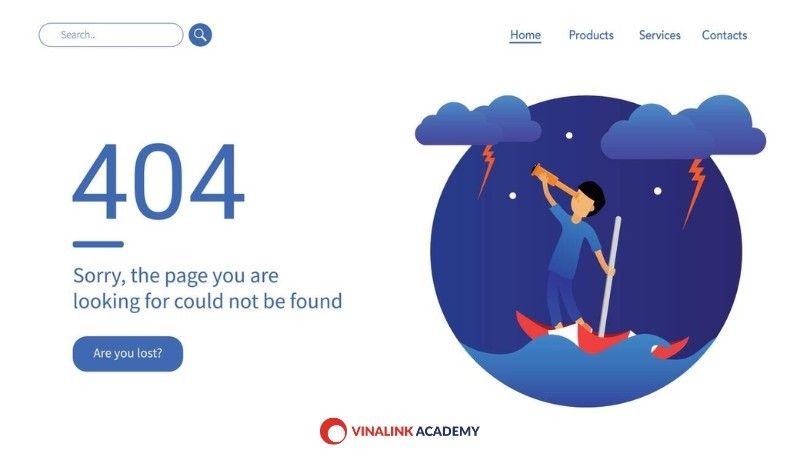
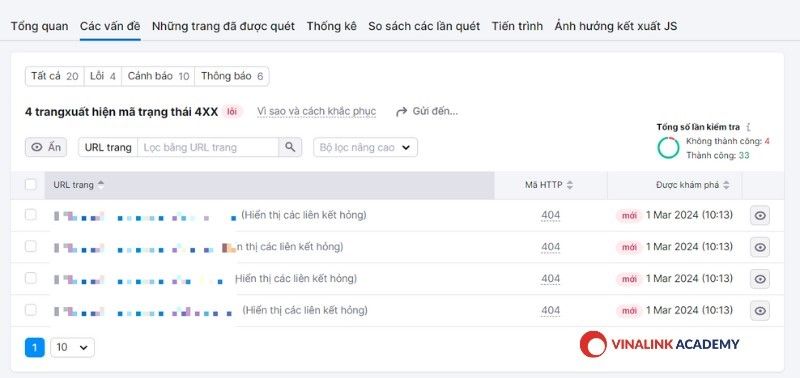

 (1)_cr_400x210.png)





_cr_400x210.png)

